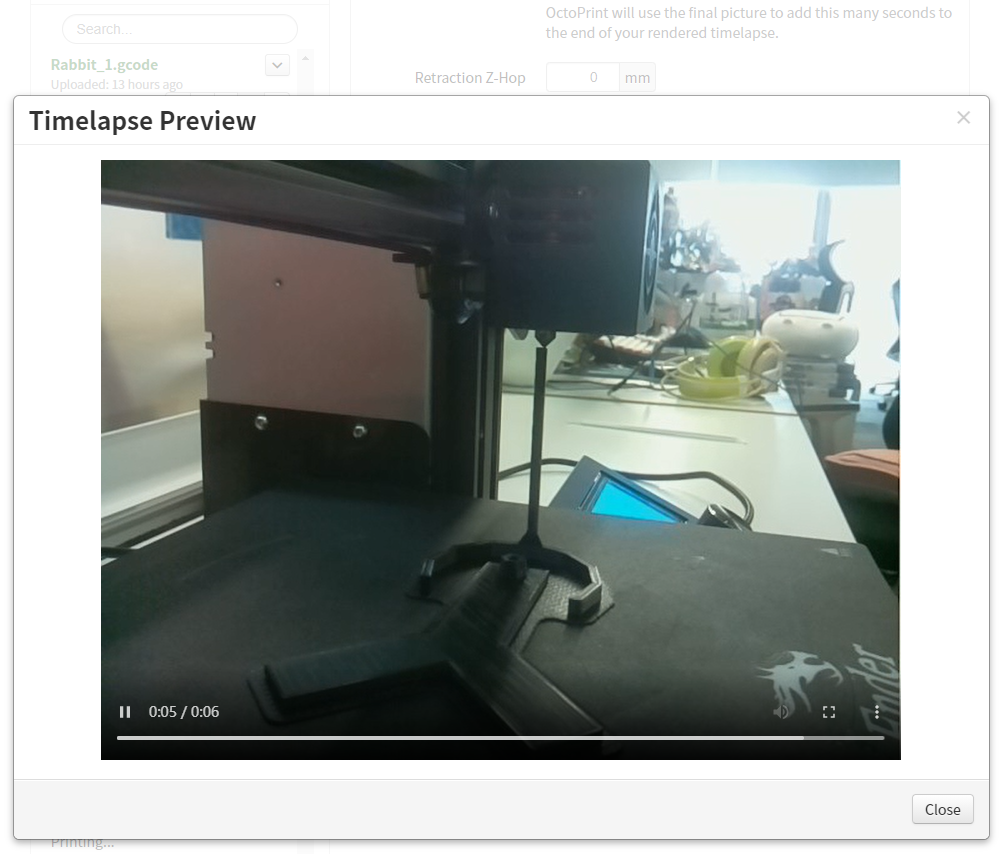Ender 3 不愧是创想三维家的经典款 3D 打印机,一直没关注产品消息,不知道什么时候已经出了 V2 款了。
买当然是不会买的,原来的版本还是挺好用,购买的时候正好京东打折,当时 1k 出头的价格还是很香的。
买来时间也有点久了,考虑升级一下固件,但是官方并没有提供这一款的后续固件升级,也没有相关教程。搜索了一下发现还需要自行刷入 bootloader 后才能刷写固件,看来是当时就没有考虑用户侧的后续升级。
升级固件的想法主要是因为看到了 OctoPrint,一个利用树莓派控制和实时监控 3D 打印机的项目。
刷写 bootloader
主要是跟着Bootloader Flashing Guide这篇文章中的指导。因为主板芯片是 1284P,和其他打印机的刷写存在区别,建议直接下载链接中的刷写包来操作。
概括的来讲,需要 Arduino 开发板作为中介,与打印机主板的刷写接口连接,再通过 Arduino IDE 将 bootloader 引导程序由 Arduino 刷写到打印机主板芯片上。
找同事借了一块 Arduino MEGA 2560 和几根杜邦线,因为 Arduino 的不同版本引脚定义几乎没有区别,也不是一定要用 Arduino Uno。
完成这一步后,打印机有了 bootloader,就可以方便的进行固件升级操作了。
编译固件并上传至打印机
TH3D 给出了 Ender 3 的完整固件升级流程。
真的是个不错的网站,除了 Creality 还有其他很多常见 3D 打印机厂家不同型号的操作教程。根据教程描述,安装 VSCode,编译固件上传即可,实际操作中我也完全没有遇到阻碍,非常顺利的编译上传完成了,见到了启动画面的 TH3D 标志 logo。除了界面是全英文,但这也并不影响机上操作。
OctoPrint 远程打印
又是一个利用树莓派的项目,于是我的树莓派又经历了一次 SD 卡格式化重写映像。
同样也是完全跟随教程操作,在树莓派上使用 OctoPrint 映像,连接 WiFi,USB 连接打印机。
教程中还提供了一套用于固定树莓派摄像机的 3D 打印文件,可以固定在打印机 X 轴上用来监测打印状态。也可以选择使用普通的 USB 摄像头,但是架设摄像头的方式就要靠自己另外实现了。
正好很早以前买过一个树莓派专用摄像头,这就给它用上了。
Finish
一切设置好,https 访问树莓派 IP 或者 https://octopi.local/ ,如果摄像头正常的话,就能看到打印状态了。
界面里可以一览无余的看到打印机当前的喷嘴和热床温度,打印状态,Gcode 图示等等。也可以直接通过网页上传 Gcode 文件直接打印,由于是通过 USB 连接到打印机,免去了反复插拔 SD 卡传输文件的步骤,真的是方便了很多。
OctoPrint 还提供视频录制,开启后可以录制打印过程中的摄像头画面,生成延时视频。